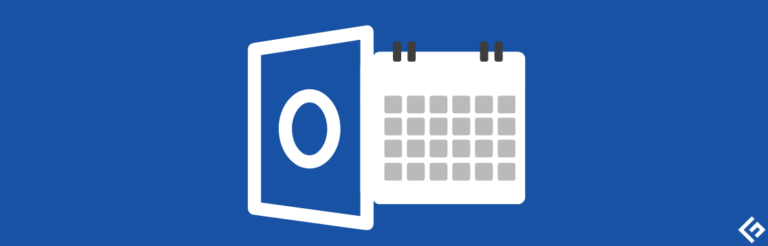如何在Android手机上设置儿童安全?

许多父母对于给年幼的孩子或青少年智能手机持怀疑态度,因为它可能存在许多负面用途。然而,如果你正确设置手机,你可以抑制大部分智能手机的负面影响。
我甚至无法想象在家或其他地方把孩子留下不给他们一种沟通的方式。
此外,像安卓手机这样的智能手机为儿童和其他受益人提供了全新的乐趣和学习机会,还有保持他们安全的链接。
然而,如何让你的孩子享受智能手机的这些好处,而不受负面影响呢?
你所要做的就是:
- 限制他们可以访问的网站
- 限制他们可以下载的应用程序类型
- 控制他们在手机上花费的时间
- 在需要时锁定手机
- 跟踪他们在手机上的所有活动并保存记录
- 当手机与他们在一起时跟踪他们的位置
什么?有点过分了?不,相信我。上面提到的所有事情可以通过几个简单的步骤轻松完成,而且你甚至不需要使用多个应用程序来实现它。
下面是为儿童使用设置安卓手机的完整指南,无论是你购买了一部新手机,还是想保护一部旧手机。
#1. 创建孩子的谷歌账号
你需要做的第一件事是为你的孩子创建一个专用的谷歌账号,该账号将受到你的监督。这个特殊的账号默认具有儿童安全限制,你可以远程控制它的活动。以下是创建账号的方法:
如果是新手机,谷歌将在启动时要求你创建一个谷歌账号。你可以转到设置 > 帐户与同步 > 帐户并选择谷歌来为旧手机创建一个新的谷歌账号。
在这里选择创建帐户选项,然后从下拉菜单中选择为我的孩子。
谷歌将要求填写常规的账号创建详细信息,如姓名、出生日期和用户名等。
提供所需的信息并使用你的个人谷歌账号登录以授权创建子账号。
完成后,谷歌将建议你在你的手机上下载Family Link应用和在孩子的手机上下载Family Link for children and teens应用。这是谷歌提供的完全免费的应用,所以请确保允许应用下载,因为我们将使用它来完成所有任务。
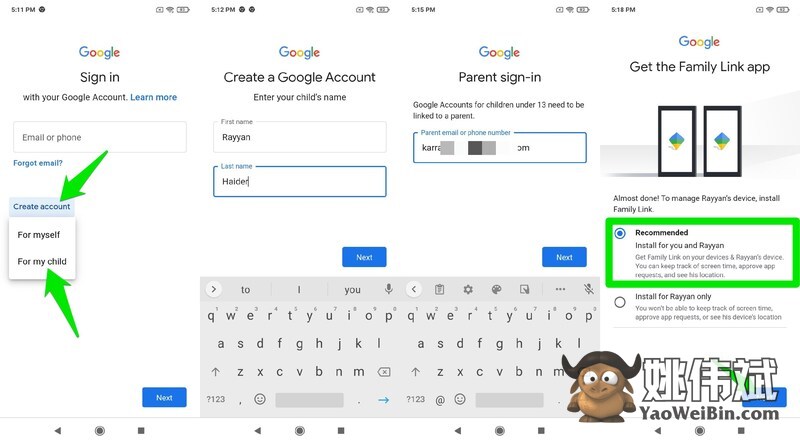
如果自动下载不起作用,你总可以从上面提供的链接手动下载父母和孩子应用程序。
#2. 设置Family Link应用
创建好谷歌账号后,你需要在孩子的手机上设置Family Link应用。
要做到这一点,打开孩子的手机上的谷歌Family Link应用,它会要求你激活Family Link Manager。激活连接管理器,Family Link将显示一个当前安装的应用程序列表供您审查和删除(如果需要)。由于Family Link无法删除已经安装的应用程序,所以你必须自己手动删除。
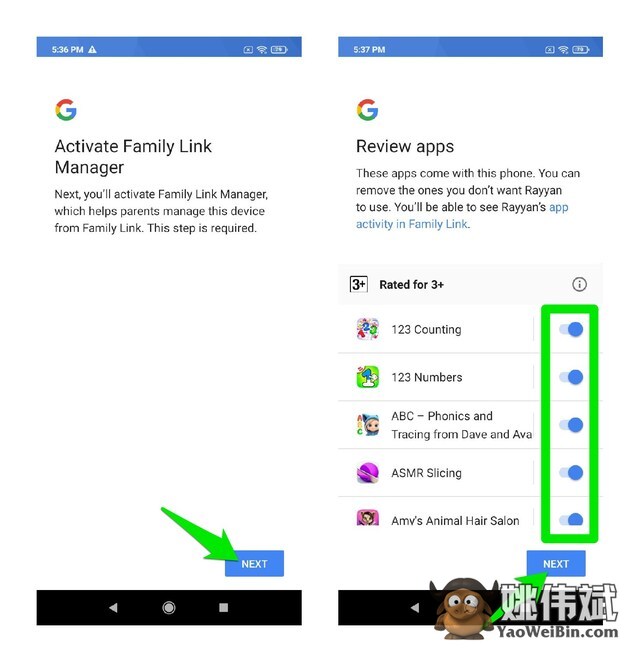
一旦应用程序被审查,谷歌Family Link应用程序将准备好接受来自父母应用程序的命令。
在父母手机上并不需要特别设置Family Link应用。只要你打开应用程序,它将显示孩子的账户供你查看和控制。
现在让我们看看如何使用谷歌Family Link来设置家长控制和跟踪,以控制孩子的活动。
#3. 添加家长控制
你想要做的第一件事是控制你的孩子要浏览的内容。这包括你的孩子可以访问的应用程序、视频和网站。为此,打开Family Link应用中的您孩子的个人资料,并点击顶部的管理设置按钮。这将显示一系列可以过滤内容的方式,我将在下面进行解释。
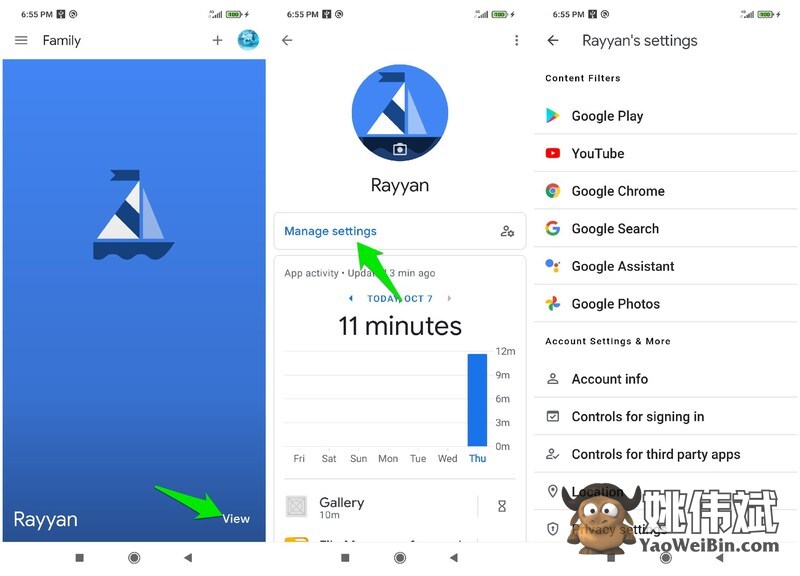
#4. 控制应用程序安装和购买
Google使用年龄评级系统来控制您的孩子可以下载的应用程序。点击Google Play选项,然后点击应用程序和游戏来选择您想要允许的应用程序和游戏的类型。您可以选择3岁以上到18岁以上的应用程序评级。如果您希望,您甚至可以完全取消限制。
在上一页中,还有一个购买和下载批准的选项,您可以使用该选项限制应用程序/游戏的购买,包括新的应用程序/游戏和应用内购买。我建议您确保您的孩子必须获得每个购买的批准,因为游戏和应用程序可能会通过引诱孩子点击按钮或两个来购买内容。
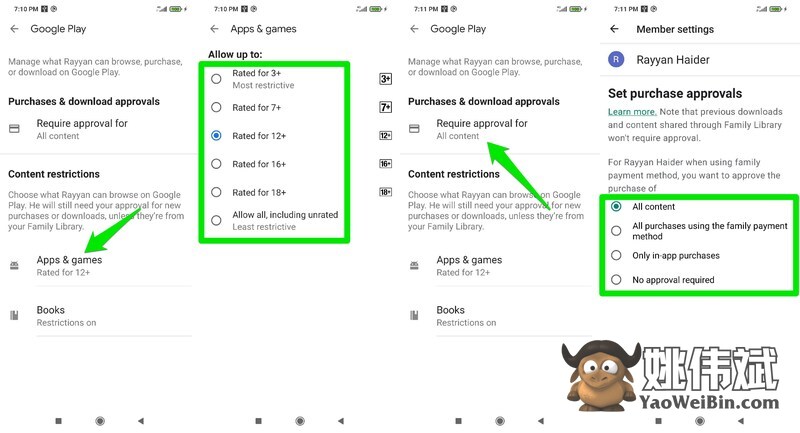
#5. 管理YouTube内容
进入YouTube内容过滤器将询问您是否要使用主要的YouTube应用程序或YouTube Kids应用程序。如果您的孩子年龄小于8岁,我建议您禁用主要的YouTube应用程序,只允许使用YouTube Kids。YouTube Kids应用程序更安全,并且有足够的学习和娱乐内容适合年龄较小的孩子。
然而,如果您的孩子年龄大于这个年龄,建议使用常规的YouTube应用程序(当然需要有限制)。这是因为YouTube Kids应用程序缺少许多对年长的孩子非常好的功能。
做出您的选择,然后应用程序将显示进一步管理两个YouTube应用程序的选项。您可以为YouTube Kids和YouTube应用程序设置年龄限制,并且有链接可随时删除对任何这些应用程序的访问权限。
您还可以暂停观看和搜索历史记录,这样YouTube就不会根据孩子的搜索和观看历史记录推荐新的内容。如果您不希望孩子偏离您允许他们观看的视频类型,我建议启用这些选项。
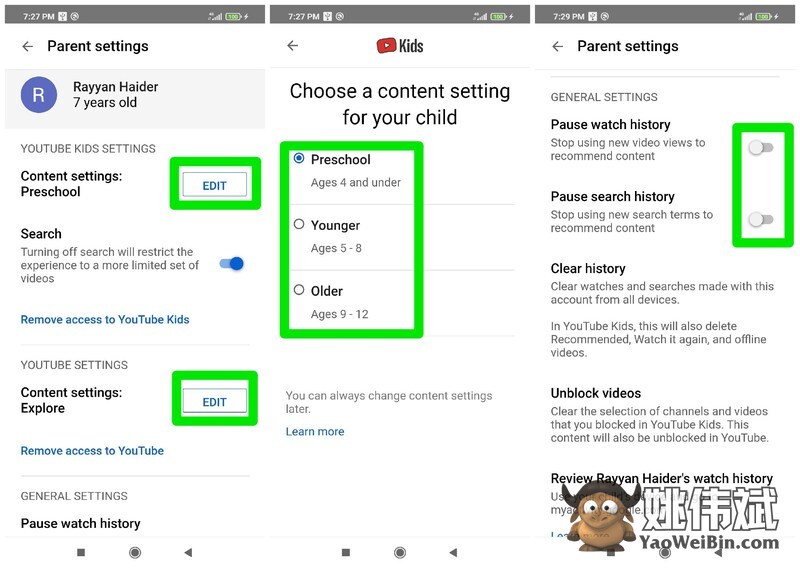
#6. 控制孩子可以访问的网站
在Google Chrome过滤器中,您可以管理孩子可以在其中访问的网站。默认情况下,此设置会阻止为您孩子的账户提供的所有类型的已知性暴力和暴力内容。如果您希望孩子有自由地搜索网络的权限,那么这个默认设置足以保证他们的安全。
如果您想进一步阻止任何网站,请点击管理网站按钮,在尝试阻止明确网站部分下选择已阻止。一个新页面将打开,您可以在其中添加您想要阻止的网站的URL。
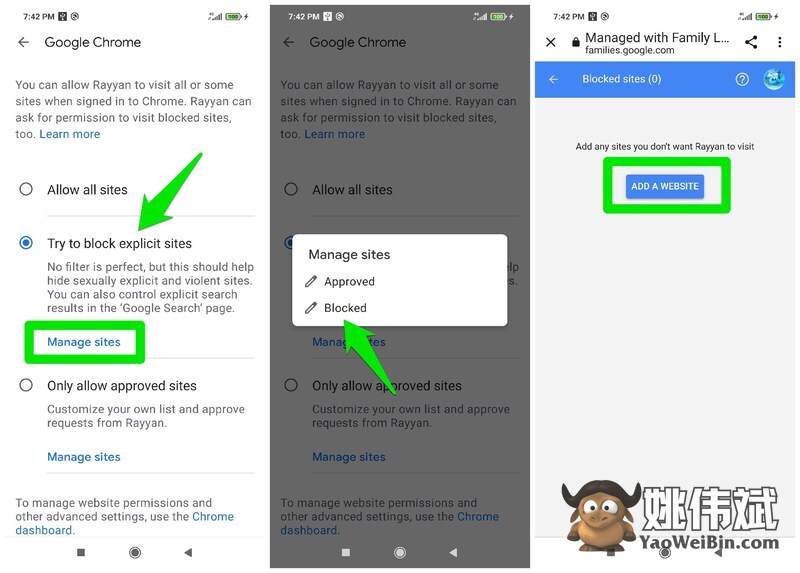
然而,如果您想完全阻止孩子搜索除预设允许的网站以外的任何内容,请选择仅允许批准的网站选项。
一旦选择,点击其下的管理网站,并选择已批准。在下一页上,添加您希望孩子可以访问的网站。
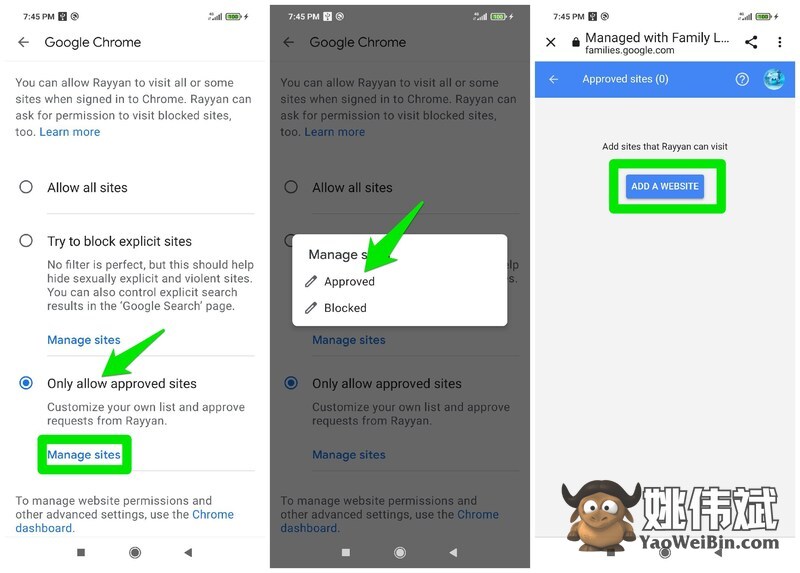
#7. 控制单独的应用程序
以上三个设置将帮助您控制孩子可以访问的应用程序、视频和网站。然而,如果您想完全控制,您需要知道如何单独控制手机上安装的每个应用程序。这也将防止孩子使用替代应用程序来规避上述限制。
在孩子的主要资料页面上,应用活动部分将位于顶部。在最近使用的应用程序列表下方,点击更多。这将打开手机上安装的所有默认和第三方应用程序的列表,并在它们旁边显示一个沙漏图标。
点击这个沙漏图标,你会看到阻止应用程序、设置使用时间限制或始终允许应用程序的选项,以便它不会影响每日时间限制(下面会有更多内容)。你可以使用这个部分来阻止任何你不希望孩子使用的应用程序,或者至少限制它的使用,以最大程度地减少使用。
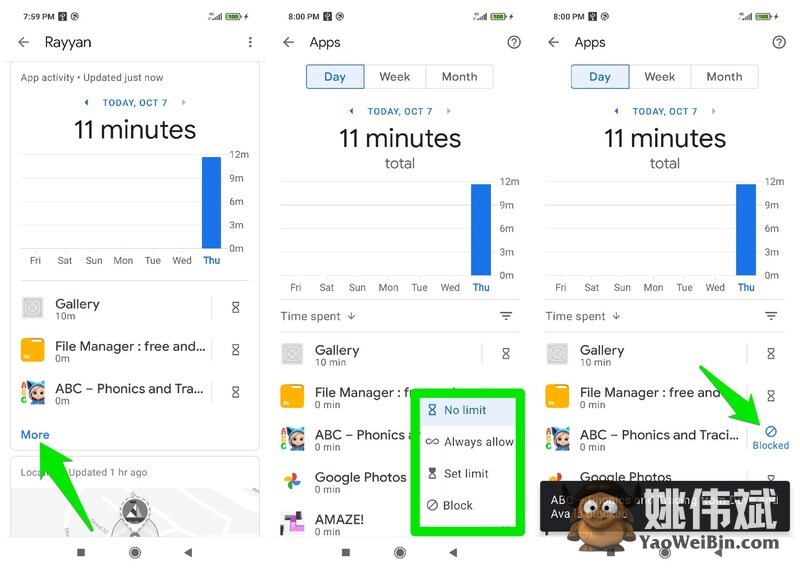
#8. 设置每日屏幕时间限制
对父母来说,最令人沮丧的事情可能是孩子对手机的不间断使用。控制手机内部的内容是必要的,但对允许的内容设置限制也很重要。Google Family Link可以让你设置每天孩子可以使用手机的时间。
设置的时间只会影响孩子使用手机时的屏幕时间和消耗。一旦消耗完毕,手机将被锁定,并显示一条消息,告诉孩子手机被父母锁定了,但他们仍然可以使用紧急呼叫功能。
以下是如何设置每日限制的方法:
在主要资料页面上向下滚动到每日限制部分,然后点击编辑限制。
在这里,你将看到一整个星期的时间表,你可以点击每一天设置允许屏幕时间的小时数。你可以设置最多8小时的屏幕时间,或者完全没有限制(比如周末)。你还可以将数字降低到零,将手机锁定一整天。

顶部还有一个就寝时间部分,你可以在每天设定一个就寝时间,这样即使每日限制没有超过,手机在就寝时间期间也会自动锁定。此外,如果孩子的每日限制超过了,你还可以手动给予一些额外时间,以防他们使用可怜巴巴的眼神来请求。
#9. 追踪手机使用和位置
尽管已经对手机内容和屏幕时间进行了限制,你仍然需要追踪手机上的情况。他们在使用哪些类型的应用,以及他们是否安装了你不赞成的新应用。
在同一资料页面上,点击应用活动部分下的更多。你将看到所有应用的列表,最近使用的应用排在前面。每个应用下面都会显示总使用时间。
顶部还有一个柱状图,显示孩子每天、每周和每月的手机活动情况。
如果你想查看新安装的应用程序,返回到主要资料页面,再次向下滚动,直到达到应用程序安装部分。在这里,你将看到所有新安装的应用程序。
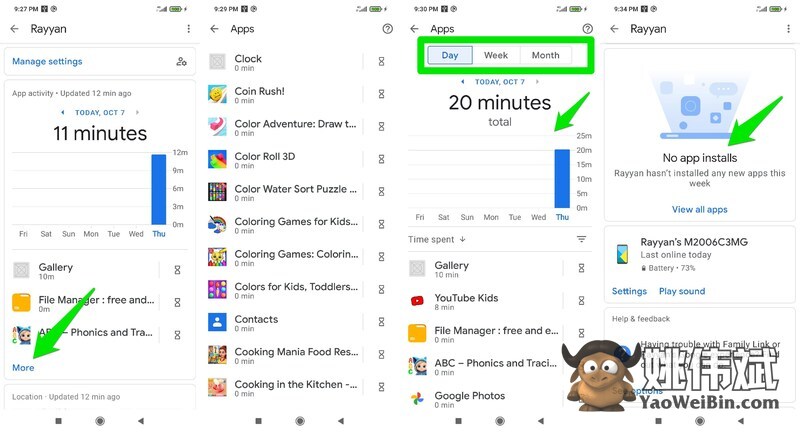
你还可以追踪孩子手机的位置。尽管如此,把它当作一个额外的好处,而不是控制孩子手机活动的手段。你可以看到孩子手机的确切位置,以追踪孩子的位置(如果手机与他们在一起)。
要这样做,请在主要资料页面上向下滚动,直到达到位置部分。如果孩子手机上启用了位置跟踪,你应该能看到他们的确切位置在地图上,并在底部显示地址。还有一些按钮可以给位置添加标签,在地图应用中获取到达位置的路线,并刷新以获取最新位置。
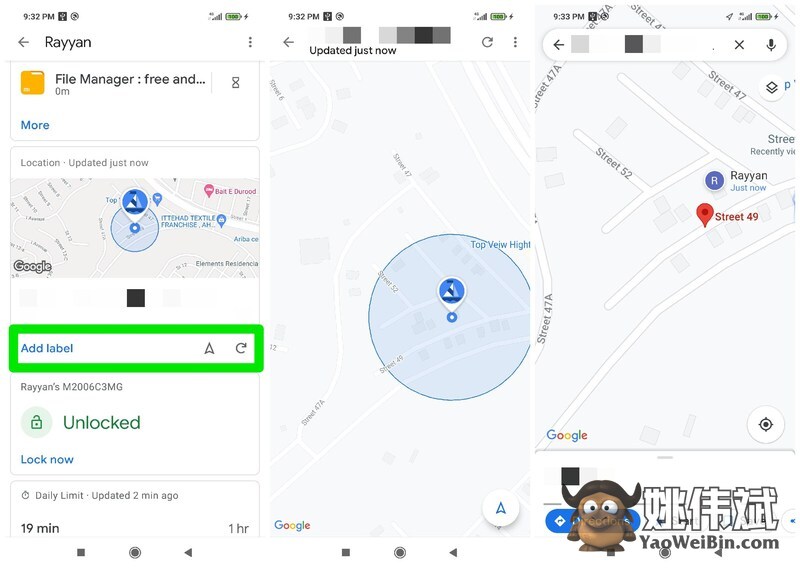
最后的想法 👩🏫
我个人非常喜欢Google Family Link应用程序,因为它几乎提供了父母需要的一切,以监控他们孩子的智能手机活动。几年前,我使用了3个不同的第三方应用程序和一些内置的Android功能,来做到Google Family Link在一个界面中所提供的功能。